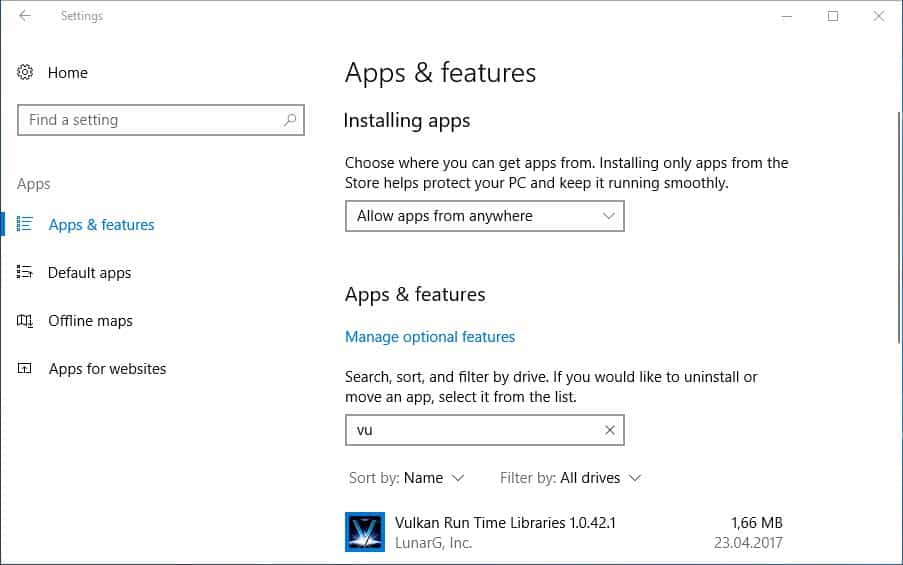
Cómo instalar Vulkan en Windows 10
¿Estás buscando llevar tu juego de PC al siguiente nivel? Instalar Vulkan en Windows 10 es una excelente manera de aprovechar al máximo su experiencia de juego. Vulkan es una potente API de gráficos 3D y una API de cálculo que está diseñada para proporcionar acceso de bajo nivel y multiplataforma a unidades de procesamiento de gráficos modernos (GPU). Esta guía le mostrará cómo instalar Vulkan rápida y fácilmente en Windows 10.
Instalar Vulkan en Windows 10 es un proceso sencillo.
En primer lugar, descargue las bibliotecas de tiempo de ejecución de Vulkan desde el sitio web oficial.
Luego, ejecute el paquete de instalación y siga las instrucciones en pantalla.
Por fin, reinicie su computadora y termine.
- Descargue las bibliotecas de tiempo de ejecución de Vulkan desde el sitio web oficial.
- Ejecute el paquete de instalación.
- Siga las instrucciones en pantalla.
- Reinicie su computadora.

¿Qué es Vulkan y cómo instalarlo en Windows 10?
Vulkan es una API 3D de código abierto y una API de cómputo que se utiliza para desarrollar aplicaciones de alto rendimiento y multiplataforma. Está diseñado para proporcionar acceso de bajo nivel a las GPU modernas y para proporcionar una forma poderosa y eficiente de acceder a ellas. Vulkan permite a los desarrolladores crear aplicaciones 3D de alto rendimiento y de alto rendimiento con una API poderosa y baja. Al proporcionar acceso de bajo nivel al hardware, los desarrolladores pueden crear aplicaciones que sean más rápidas, más eficientes y más receptivas.
Vulkan es compatible con Windows 10, lo que hace que sea más fácil que nunca aprovechar el poder de las GPU modernas. En esta guía, le mostraremos cómo instalar Vulkan en Windows 10. Cubriremos los pasos necesarios para instalar el SDK de Vulkan, así como los pasos necesarios para comenzar a desarrollar aplicaciones Vulkan.
Descargue la última versión de Vulkan SDK
El primer paso para instalar Vulkan en Windows 10 es descargar la última versión del Vulkan SDK. El Vulkan SDK está disponible para descargar desde el sitio web de Lunarg. Una vez que se descarga el SDK, descomprima el archivo descargado y ejecute el programa de configuración. Esto instalará el Vulkan SDK y todos sus componentes.
Una vez que se instale el SDK, deberá configurar las variables de entorno. Esto se puede hacer yendo a la configuración del sistema avanzado en el panel de control, luego seleccionando el botón Variables de entorno. Deberá agregar las siguientes variables de entorno: vulkan_sdk_path, vulkan_sdk y vulkan_sdk_version.
Instale las bibliotecas de tiempo de ejecución de Vulkan
Después de instalar el SDK de Vulkan, deberá instalar las bibliotecas de tiempo de ejecución de Vulkan. Las bibliotecas de tiempo de ejecución de Vulkan son proporcionadas por los fabricantes de GPU y son necesarias para que las aplicaciones Vulkan se ejecuten correctamente. Para instalar las bibliotecas de tiempo de ejecución de Vulkan, deberá ir al sitio web del fabricante de GPU y descargar la última versión de las bibliotecas de tiempo de ejecución de Vulkan. Una vez que se hayan descargado los archivos, deberá instalarlos ejecutando el programa de configuración.
Habilitar la API Vulkan
Una vez que se hayan instalado las bibliotecas de tiempo de ejecución de Vulkan, deberá habilitar la API Vulkan en su sistema. Esto se puede hacer yendo al panel de control y seleccionando la opción "Programas y características". Luego, seleccione "activar o desactivar las funciones de Windows". Deberá marcar la casilla junto a "Bibliotecas de tiempo de ejecución de Vulkan" y luego hacer clic en "Aceptar". Esto habilitará la API Vulkan en su sistema.
Instale los controladores Vulkan
El último paso para instalar Vulkan en Windows 10 es instalar los controladores Vulkan. Los conductores son proporcionados por el fabricante de la GPU y son necesarios para que las aplicaciones Vulkan se ejecuten correctamente. Para instalar los controladores Vulkan, deberá ir al sitio web del fabricante de GPU y descargar la última versión de los controladores Vulkan. Una vez que se hayan descargado los controladores, deberá instalarlos ejecutando el programa de configuración.
Probar la instalación
Una vez que se hayan instalado los controladores de tiempo de ejecución Vulkan SDK, Vulkan, API Vulkan y Vulkan, deberá probar la instalación para asegurarse de que todo funcione correctamente. Para hacer esto, deberá ejecutar una aplicación Vulkan. Puede encontrar una lista de aplicaciones Vulkan en el sitio web de Lunarg. Una vez que la aplicación se está ejecutando, debe ver el logotipo de Vulkan en la esquina superior derecha de la ventana. Si ve el logotipo, su instalación ha tenido éxito.
Solución de problemas
Si encuentra algún problema al instalar o ejecutar aplicaciones Vulkan, puede consultar la Guía de Solución de problemas de Vulkan. Esta guía lo ayudará a identificar y resolver cualquier problema que pueda tener.
Preguntas frecuentes
¿Qué es Vulkan?
Vulkan es una API 3D de baja superación de la plataforma cruzada y la API de cómputo. Proporciona acceso multiplataforma de alta eficiencia a las GPU modernas utilizadas en una amplia variedad de dispositivos, desde PC y consolas hasta teléfonos móviles y plataformas integradas. Vulkan está diseñado para dar el máximo control al desarrollador para proporcionar el mejor rendimiento y flexibilidad posibles.
¿Qué necesito para instalar Vulkan en Windows 10?
Para instalar Vulkan en Windows 10, deberá tener instalada la última versión de Windows 10, así como los últimos controladores para su tarjeta gráfica. También deberá descargar el SDK Vulkan desde el sitio web de Lunarg e instalarlo en su sistema.
¿Cómo instalo el SDK Vulkan?
Una vez que tenga la última versión de Windows 10 y los últimos controladores para su tarjeta gráfica, puede descargar el SDK Vulkan desde el sitio web de Lunarg. Una vez descargado, deberá extraer los archivos del archivo .zip y ejecutar el archivo setup.exe para instalar el SDK.
¿Cómo verifico si Vulkan está instalado correctamente?
Una vez que haya instalado el SDK de Vulkan, puede verificar que se instale correctamente abriendo el archivo "Vulkaninfo.exe" ubicado en la carpeta "Bin" del SDK. Esto mostrará información sobre su sistema y la versión Vulkan que está instalada.
¿Hay algún problema conocido con Vulkan en Windows 10?
No hay problemas conocidos con Vulkan en Windows 10, sin embargo, es importante asegurarse de que tenga los últimos controladores para su tarjeta gráfica instalada para garantizar el mejor rendimiento y compatibilidad.
¿Cuáles son los beneficios de usar Vulkan en Windows 10?
Los beneficios de usar Vulkan en Windows 10 incluyen un rendimiento y eficiencia mejorados, así como una mejor compatibilidad con el hardware más nuevo. Vulkan también proporciona un proceso de desarrollo más fácil, lo que permite a los desarrolladores implementar rápidamente aplicaciones para una amplia gama de plataformas. Además, Vulkan es multiplataforma y puede usarse en múltiples sistemas operativos, incluidos Windows, Android y Linux.
Cómo instalar Vulkan API
En conclusión, instalar Vulkan en Windows 10 es una tarea simple pero importante para cualquiera que quiera aprovechar al máximo su experiencia de juego. Con la ayuda de esta guía, puede instalar fácilmente Vulkan en Windows 10 sin ninguna dificultad. Con Vulkan, puede aprovechar los gráficos y el rendimiento de siguiente nivel, ¡así que sal y comienza a jugar!




